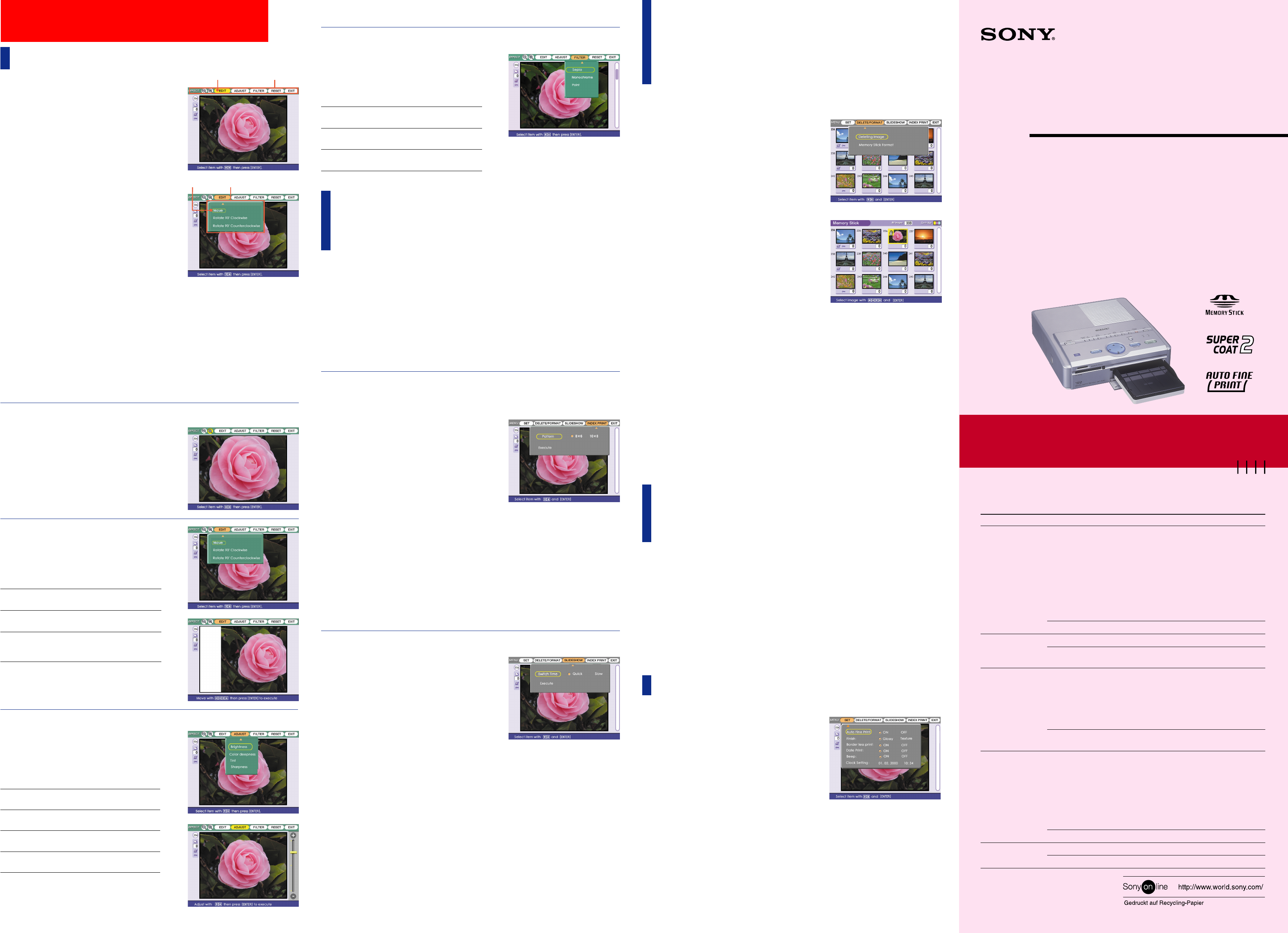3-205-184-42 (1)
Digitaler Fotodrucker
Bedienungsanleitung – W
Lesen Sie diese Anleitung vor Inbetriebnahme dieses Druckers bitte
genau durch, und bewahren Sie sie zum späteren Nachschlagen
sorgfältig auf.
In dieser Bedienungsanleitung werden komplexere Druckerfunktionen
erläutert, zum Beispiel:
– Bearbeiten eines Bildes und Einstellen der Bildqualität
– Einfügen von Spezialeffekten in ein Bild
– Erzeugen verschiedener Typen von Ausdrucken, zum Beispiel
mehrere Bilder auf einem Blatt, Kalender, Grußkarten und Aufkleber
– Ändern der Druckereinstellungen
– Anzeigen, Löschen oder Hinzufügen von Bildern auf einem “Memory
Stick” oder einer PC-Karte
Lesen Sie die “Bedienungsanleitung – Grundfunktionen”, bevor Sie
dieses Handbuch lesen. Schlagen Sie bitte auch in der
“Bedienungsanleitung – Software-Handbuch/Weitere Informationen”
nach.
DPP-SV55
2000 Sony Corporation
Einstelloptionen
Optionen
Einstellungen
Funktion
Auto Fine Print ON Stellt das Bild automatisch ein, so daß die
Bildqualität beim Drucken besser wird. “Auto Fine
Print” eignet sich besonders für eine Korrektur sehr
dunkler oder kontrastarmer Bilder.
Hinweise
•
korrigiert.
•
“Auto Fine Print” nicht zur V
•
Einstellung nicht ändern.
OFF Das Bild wird ohne Korrektur gedruckt.
Finish Glossy
Druckt das Bild mit hochglänzender Oberfläche aus.
Texture Druckt
Oberfläche aus.
Border less print ON Druckt das Bild ohne Rahmen aus.
Hinweise
•
Druckpapier nicht möglich.
•
obere und untere Rand abgeschnitten, und das Bild wir
im Format 3:2 gedruckt.
OFF Druckt das Bild mit Rahmen aus. Hierbei werden
Bilder im Format 4:3 und 3:2 nicht abgeschnitten.
Date Print ON Druckt das Bild mit dem Datum aus, das bei der
Aufnahme des Bildes mit der digitalen
Standbildkamera aufgezeichnet wurde.
Hinweise
•
Datumsdaten des Bildes im DCF-Format (Design-Regel
für Kameradateisystem) aufgezeichnet wurden.
•
Einstellung nicht ändern.
OFF Das Bild wird ohne Datum gedruckt.
Beep ON Der Warn- und Signalton ist eingeschaltet.
OFF Der Warn- und Signalton ist ausgeschaltet.
m
m
m
Das Bild verschiebt sich.
Effektmenüleiste
Cursor Untermenü
Cursor
m
Gedruckt in Japan
Bearbeiten von Bildern, Einstellen der
Bildqualität, Speichern von Bilder
Bearbeiten eines Bildes
Über die Effektmenüleiste können Sie Bilder bearbeiten und
die Bildqualität einstellen. Um eine der Funktionen in der
Effektmenüleiste auszuführen, gehen Sie folgendermaßen vor:
1
Wählen Sie das Bild, das bearbeitet werden soll, in
der Indexbildliste aus, oder drücken Sie PICTURE,
um die V
2 Drücken Sie EFFECT
Das V
angezeigt.
3 Stellen Sie den Cursor mit B/ b auf die gewünschte
Option in der Menüleiste, und drücken Sie ENTER.
Der Cursor wechselt zum Untermenü.
4
Stellen Sie den Cursor mit V/ v auf die gewünschte
Untermenüoption, und drücken Sie ENTER.
Die entsprechende Untermenüoption wir
W
vornehmen müssen, gehen Sie nach den
auf dem Bildschirm vor
Nach dem Bearbeiten...
Um das bearbeitete Bild auszudrucken: Drücken Sie PRINT
Um den vorher
Drücken Sie EFFECT
Um weitere Bearbeitungsschritte auszuführ
Gehen Sie wie in Schritt 3 und 4 erläutert vor
Um ein bearbeitetes Bild zu speichern: Drücken
Sie SA
“Memroy Stick” oder der PC-Karte zu speichern
.
So stellen Sie die vorherigen
Bildeinstellungen wieder her
Wählen Sie mit B /b die Option RESET aus, und
drücken Sie ENTER. W
Bestätigen erscheint, wählen Sie mit B /b die Option
“Y
So brechen Sie einen V
Drücken Sie CANCEL. Der Bildschirm des
vorher
So rufen Sie ein anderes Untermenü auf
Drücken Sie V, bis
ausgeblendet wird. Rufen Sie dann wie in Schritt 3
und 4 erläutert das Untermenü einer anderen
Menüoption auf, so daß Sie damit arbeiten können.
Hinweise
•
kann nach dem Drücken von PRINT länger
dauern.
•
Karte im Effektmodus nicht heraus.
Andernfalls wird der Ef
zwangsweise beendet, und alle bereits
vorgenommenen Änderungen gehen verlor
V
Zum VB/ b
die Option “+” in der Menüleiste.
Zum VB/ b
die Option “–”.
Drücken Sie dann ENTER. Mit jedem T
ENTER wird das Bild ver
•–: bis zu 60 %
•+: bis zu 200 %
Hinweis
Die Bildqualität eines vergrößerten Bildes kann
sich je nach Größe verringern.
Änder
Stellen Sie den Cursor mit B/ b auf “EDIT” in der
Menüleiste, und drücken Sie ENTER. Stellen Sie den
Cursor dann mit V/ v auf die gewünschte Option im
Untermenü EDIT
Move
Verschieben Sie das Bild mit B/ b/ V/v,
und drücken Sie dann ENTER.
Rotate 90° Das Bild wird um 90 Grad im
Clockwise Uhrzeigersinn gedreht.
Rotate 90° Das Bild wird um 90 Grad gegen den
Counter- Uhrzeigersinn
clockwise
Einstellen der Bildqualität
Stellen Sie den Cursor mit B/ b auf “ADJUST” in der
Menüleiste, und drücken Sie ENTER. Stellen Sie den
Cursor dann mit V /v auf die gewünschte Einstelloption,
und drücken Sie ENTER. Rechts am Bildschirm erscheint
ein Schieberegler
erläutert ein, und drücken Sie ENTER:
Brightness Mit V erhöhen Sie die Helligkeit, mit v
verringern Sie sie.
Color Mit V verstärken Sie die Farbsättigung,
deepness mit v schwächen Sie sie ab.
Tint Mit V verschieben Sie den Farbton ins
Rötliche, mit v ins Bläuliche.
Sharpness Mit V stellen Sie die Konturen schärfer,
mit v weicher ein.
Hinweis
Die Bildqualität des auf dem Bildschirm angezeigten Bildes
kann sich von der des gedruckten Bildes unterscheiden.
Anwenden eines Spezialfilters auf ein Bild
Stellen Sie den Cursor mit B /b auf “FIL
Menüleiste, und drücken Sie ENTER. Stellen Sie
den Cursor dann mit V /v auf den Spezialfilter
Sie auf das Bild anwenden wollen, und drücken Sie
ENTER:
Sepia Läßt das Bild wie ein altes Foto mit
verblaßten Farben aussehen.
Monochrome Ersetzt die Farben durch
monochrome Farbtöne.
Paint Läßt das Bild wie ein Gemälde
aussehen.
Anzeigen von Bilder
einem “Memory Stick” bzw
einer PC-Karte
Sie können für die Bilder
eine Indexliste anfertigen (Indexdruck) oder die Bilder als Bildpräsentation anzeigen lassen.
Anhand dieser Funktionen lassen sich auch einzelne Bilder problemlos wiederfinden.
Hinweis
Bevor Sie beginnen, vergewissern Sie sich, daß die
Anzeige
nicht leuchtet.
So schalten Sie zum vorherigen Bild zurück
Wählen Sie mit B /b die Option “Exit” aus, und
drücken Sie ENTER. Oder drücken Sie MENU.
So rufen Sie ein anderes Untermenü auf
Drücken Sie V, bis
ausgeblendet wird. Stellen Sie den Cursor dann mit
B/ b auf die gewünschte Option in der Menüleiste,
und drücken Sie ENTER.
Erstellen eines Indexdrucks von Bilder
einem “Memory Stick” oder einer PC-Karte
1 Drücken Sie INPUT SELECT
“MEMOR
2 Drücken Sie MENU.
Die Menüleiste MENU wird angezeigt.
3 Stellen Sie den Cursor mit B/ b auf “INDEX
PRINT”, und drücken Sie ENTER.
Der Cursor wechselt zum Untermenü INDEX
PRINT
4 Stellen Sie den Cursor dann mit B/ b auf die
Anzahl der Bilder
werden sollen, und drücken Sie ENTER.
5 Stellen Sie den Cursor mit den Pfeiltasten (B /b /
V/ v) auf “Execute”, und drücken Sie ENTER.
Die Indexliste der Bilder auf dem “Memory Stick”
oder der PC-Karte wird ausgedruckt. Die Größe
der Einzelbilder richtet sich dabei nach der
Bilderanzahl. Jedes Indexbild wird mit einer
entsprechenden Bildnummer versehen. W
“Date Print” ausgewählt ist, wird außer
Datum der
gedruckt.
Anzeigen einer Bildpräsentation
1 Drücken Sie INPUT SELECT
“MEMOR
2 Drücken Sie MENU.
Die Menüleiste MENU wird angezeigt.
3 Stellen Sie den Cursor mit B /b auf
“SLIDESHOW”, und drücken Sie ENTER.
4 Stellen Sie den Cursor mit B/ b auf die
gewünschte
drücken Sie ENTER.
5 Stellen Sie den Cursor mit den Pfeiltasten (B /b /
V/ v) auf “Execute”, und drücken Sie ENTER.
Die Bilder auf dem “Memory Stick” oder der PC-
Karte werden als Bildpräsentation nacheinander
mit der eingestellten
So brechen Sie eine Bildpräsentation ab
Drücken Sie CANCEL.
Hinweise
•
sie angezeigt werden.
•
Sie keine Bildpräsentation anzeigen.
Löschen von Bilder
“Memory Sticks” oder einer
PC-Karte
Sie können ausgewählte Bilder auf einem “Memory
Stick” bzw
1 Drücken Sie INPUT SELECT
“MEMOR
2 Drücken Sie MENU.
Die Menüleiste MENU wir
3 Stellen Sie den Cursor mit B /b auf “DELETE/
FORMA
Der Cursor wechselt zum Untermenü DELETE/
FORMA
4 Stellen Sie den Cursor mit V/ v auf “Deleting
Image”, und drücken Sie ENTER.
Die Indexbildliste wir
1 ein V
Papierkorbsymbol mit diesem Bild verknüpft.
5 Stellen Sie das Papierkorbsymbol mit den Pfeiltasten
(B /b /V /v )
auf das zu löschende Bild, und drücken
Sie ENTER.
6 Drücken Sie ENTER.
Ein Bestätigungsdialogfeld wird angezeigt.
7 Stellen Sie den Cursor mit den Pfeiltasten (B /b ) auf
“Y
Das ausgewählte Bild wird gelöscht. Ein mit der
DPOF-Funktion geschütztes oder markiertes Bild
können Sie nicht löschen.
Um weitere Bilder zu löschen, gehen Sie wie in
Schritt 5 bis 7 erläutert vor
W
wollen, drücken Sie CANCEL.
Formatieren eines “Memory Sticks”
Sie können einen “Memory Stick” formatieren. Wählen Sie in Schritt 4 die Option “Memory
Stick Format”, und drücken Sie ENTER. W
stellen Sie den Cursor mit den Pfeiltasten
(B /b )
auf “Y
Stick” wird formatiert, und alle Bilddateien sowie alle sonstigen Dateien wer
Speicher
einem “Memory Stick” oder
einer PC-Karte
Sie können Bilder
CREA
1 Drücken Sie SA
W
W
Dialogfeld, in dem Sie auswählen können, wo das Bild gespeichert wer
2 Wählen Sie mit B /b
/V /v
die Option “Y
(“Memory Stick” oder PC-Karte) aus, und drücken Sie ENTER.
Das Bild wird gespeichert.
Hinweise
•
schreibgeschützt, können Sie keine Bilder darauf
speichern.
•
nicht aus, und nehmen Sie den “Memory Stick”
bzw
Andernfalls könnte der “Memory Stick” bzw
PC-Karte beschädigt werden.
Änder
Im Menü SET können Sie die Druckereinstellungen
ändern, und zwar folgendermaßen:
1 Drücken Sie MENU.
Die Menüleiste MENU wir
2 Stellen Sie den Cursor mit B /b auf “SET”, und
drücken Sie ENTER.
Der Cursor wechselt zum Untermenü SET
3 Stellen Sie den Cursor mit
V/ v
auf die
gewünschte Einstelloption, und ändern Sie mit
B/ b
und ENTER die Einstellung.
Erläuterungen zu den einzelnen Einstellungen
finden Sie unter “Einstelloptionen”.
4 W
drücken Sie MENU.
Damit werden die Einstellungen wirksam, und es
erscheint wieder der vorherige Bildschirm.
Die Einstellungen gelten auch nach dem
des Druckers so lange, bis sie geändert wer
en.
So brechen Sie den V
Drücken Sie CANCEL, während sich der Cursor im
Untermenü SET befindet. Die vorherigen Einstellungen
werden wiederher
So rufen Sie ein anderes Untermenü
auf
Drücken Sie V, bis das
ausgeblendet wird. Stellen Sie den Cursor
dann mit B /b auf die gewünschte Option in
der Menüleiste, und drücken Sie ENTER.
Hinweis
Einstellungen, die sich nicht ändern lassen,
werden grau angezeigt und können nicht
ausgewählt werden.
Hinweise
•
können Sie keinen Indexdruck erstellen.
•
beschädigt oder anderweitig fehlerhaft ist,
wird nicht ausgedruckt.
Hinweis
Im Modus CREA
können Sie keine Bilder löschen.
Hinweise
•
schreibgeschützt, können Sie keine Bilder darauf löschen
und den “Memory Stick” auch nicht formatieren.
•
das Gerät nicht aus, und nehmen Sie den “Memory
Stick” bzw
Andernfalls könnte der “Memory Stick” bzw
Karte beschädigt werden.
•
wiederher
Löschen eines Bildes daher unbedingt, daß Sie das
richtige Bild gewählt haben.
•
Dateien mit